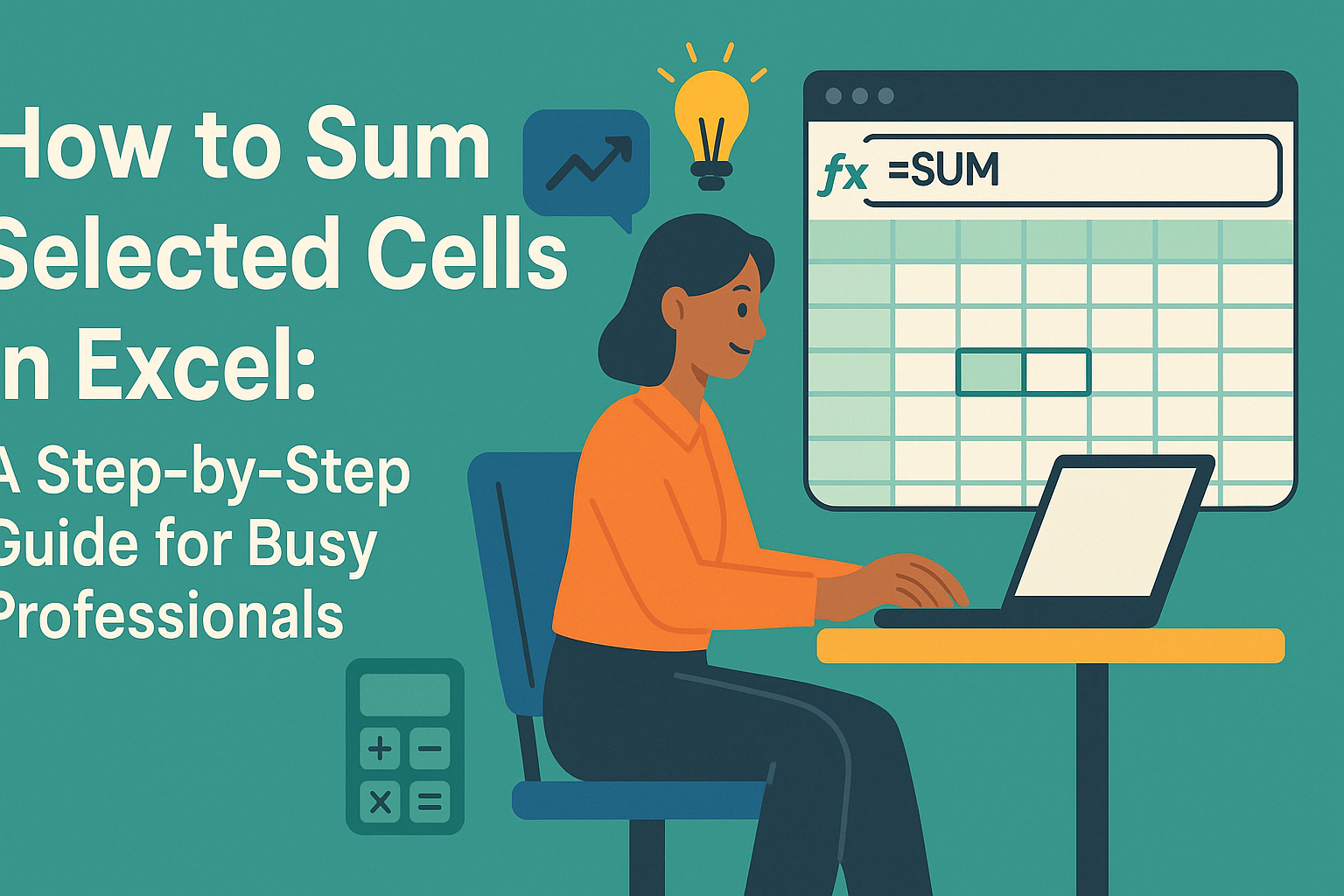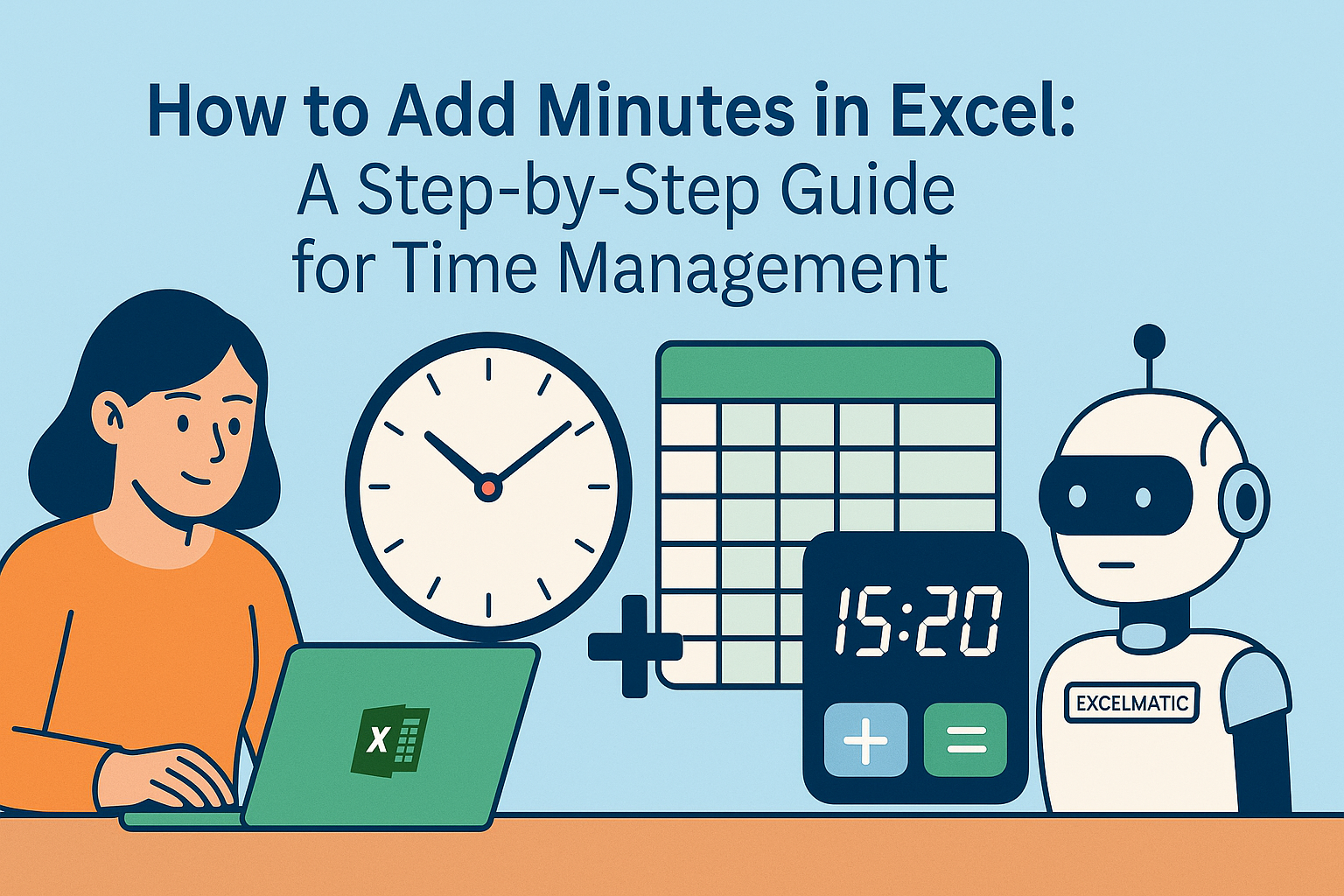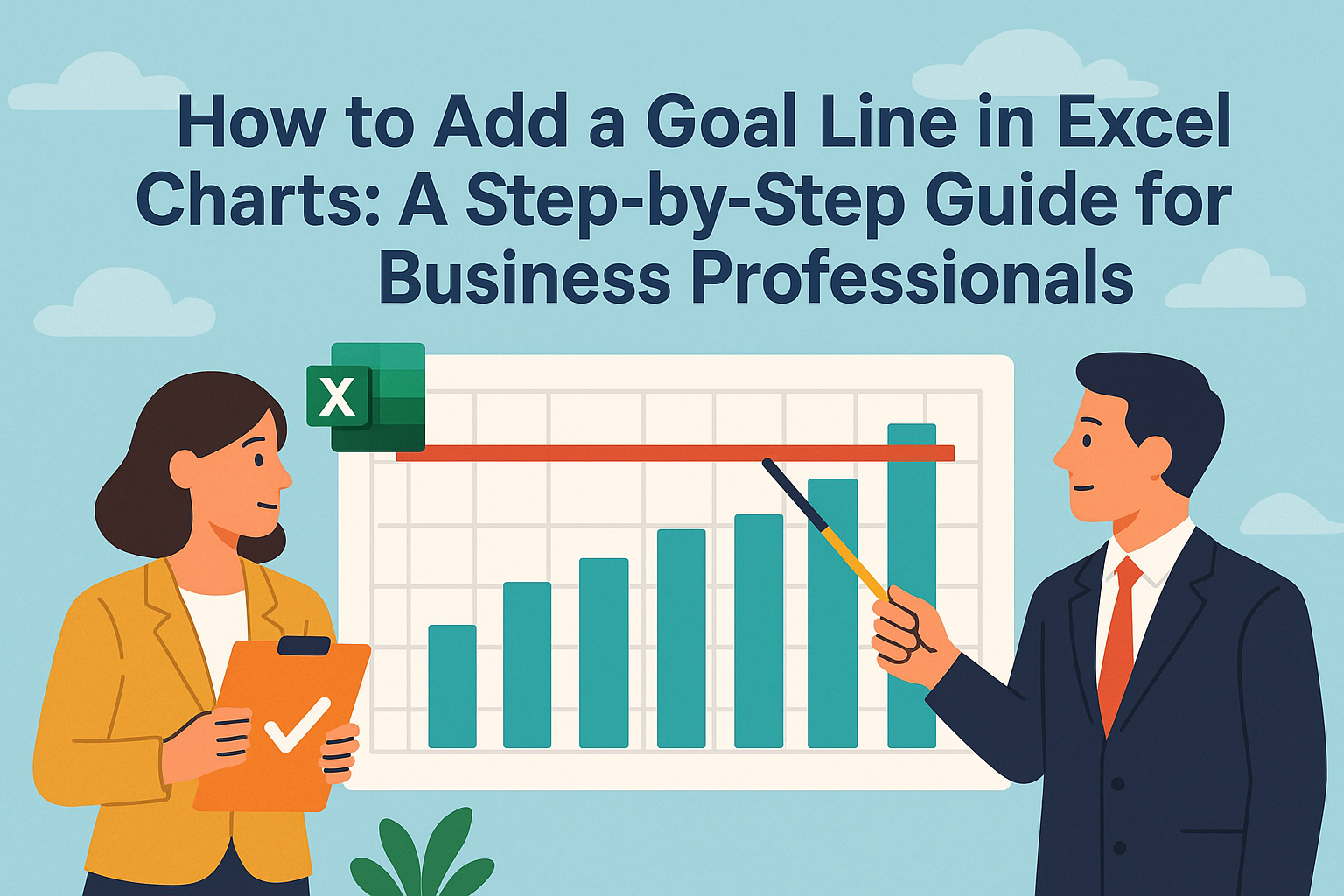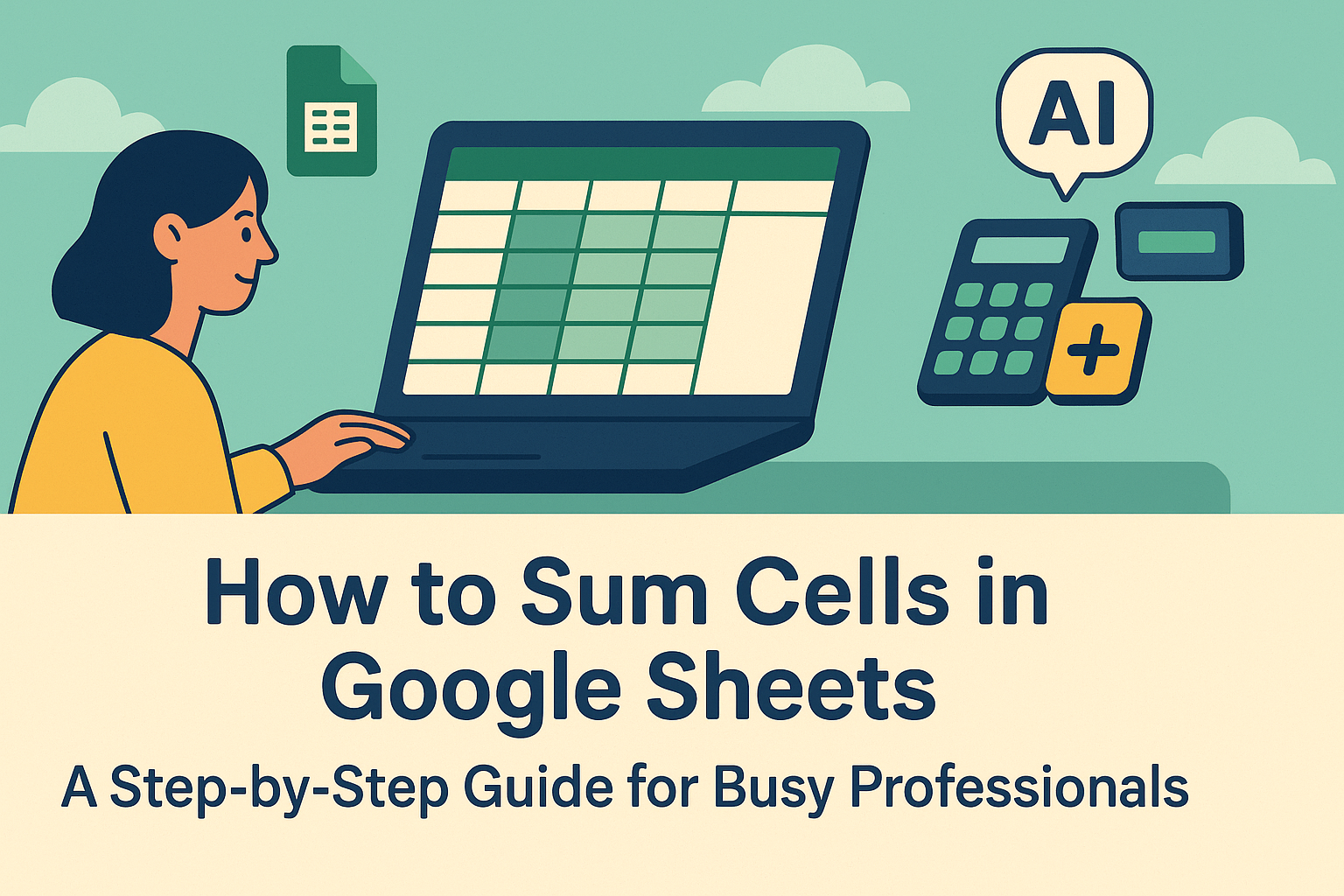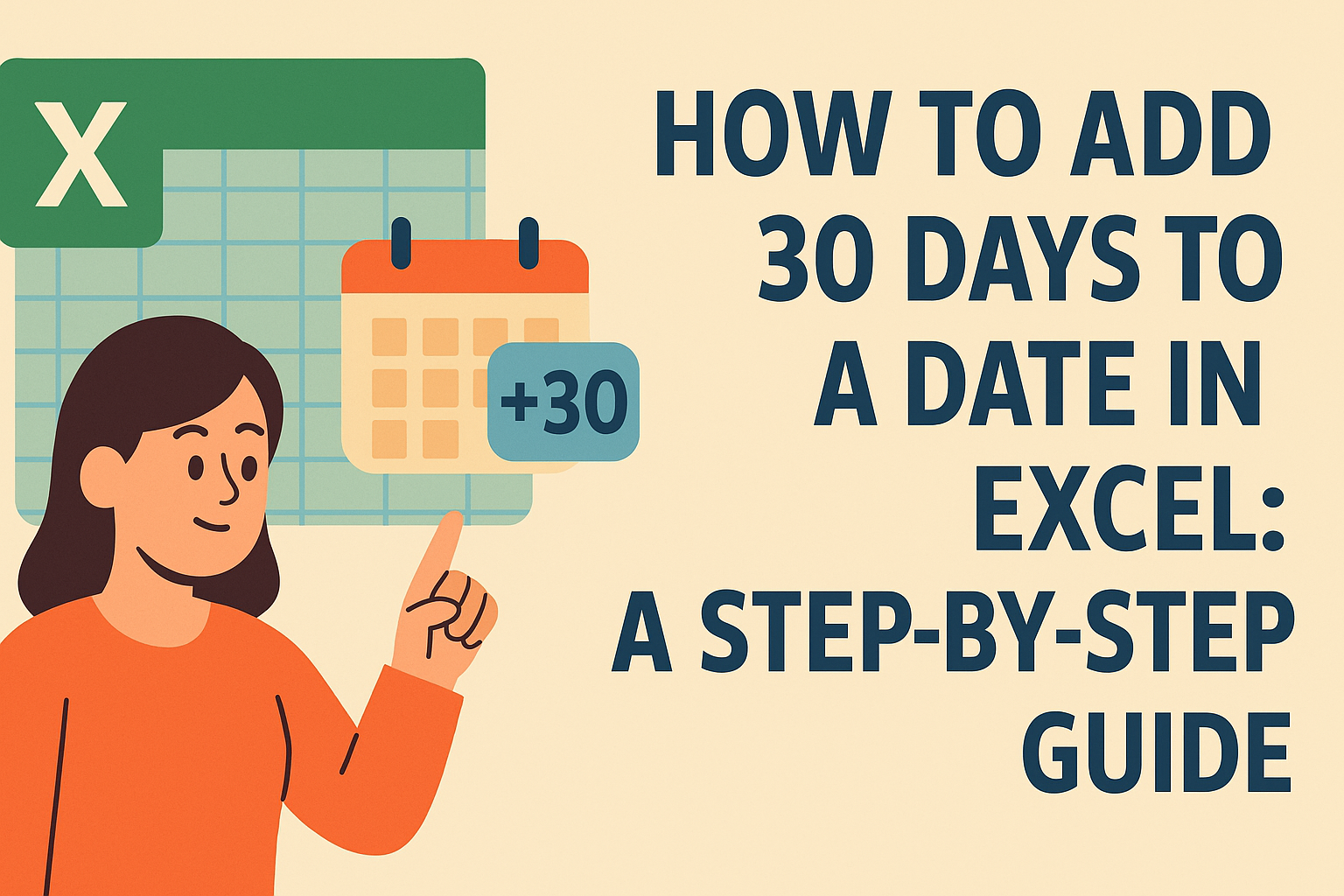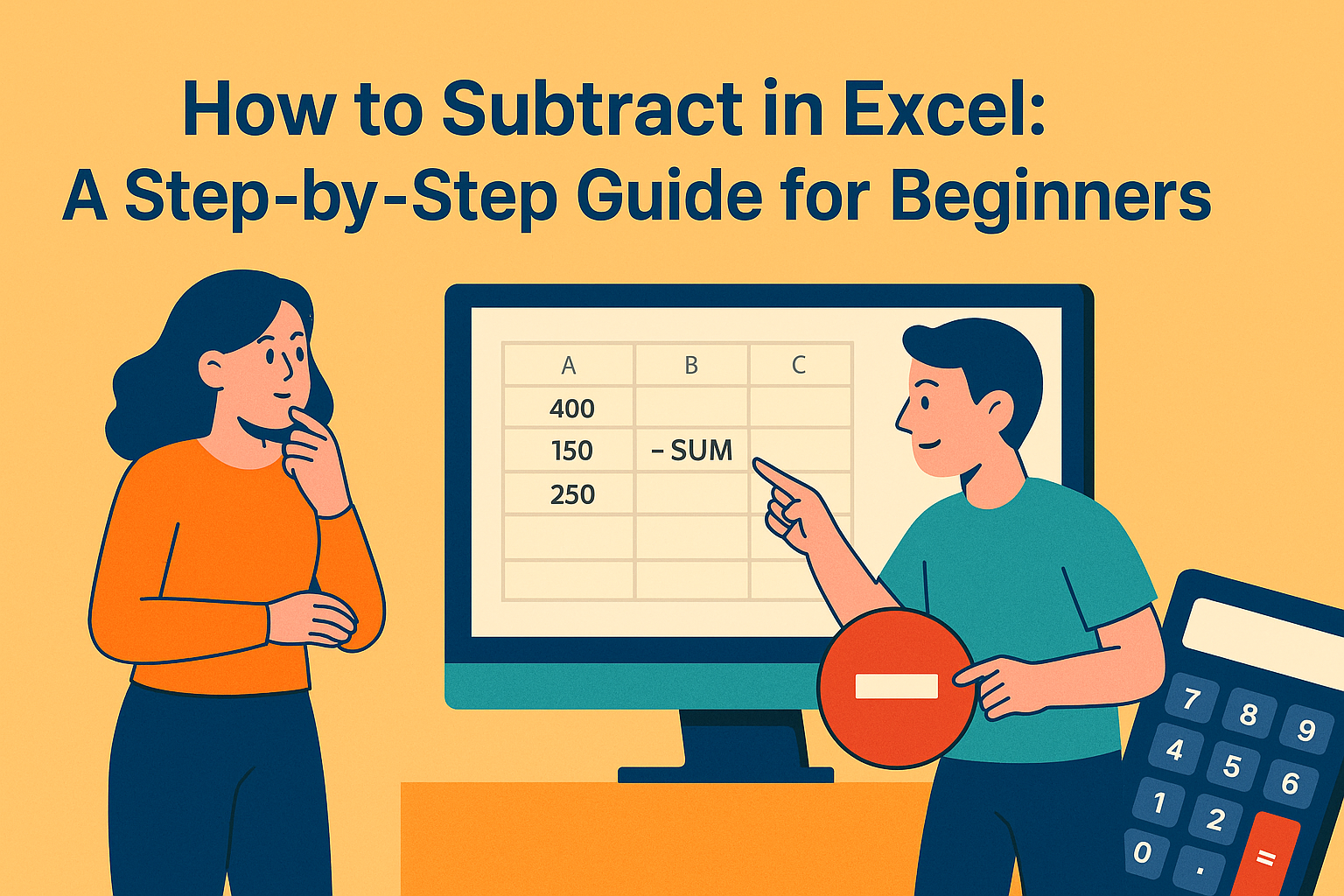Seamos realistas—todos hemos estado ahí. Mirando una hoja de cálculo llena de números, intentando sumarlos manualmente como en 1999. Pero aquí está la buena noticia: las funciones de suma de Excel pueden convertir ese dolor de cabeza en unos simples clics. Ya sea que estés calculando ventas trimestrales, presupuestos de proyectos o ROI de marketing, saber sumar correctamente en Excel cambia el juego.
Lo básico: Sumar números en Excel
En esencia, Excel hace la suma absurdamente simple. ¿Necesitas sumar dos números? Solo escribe =A1+B1 y listo—ya está. Pero seamos honestos, no viniste aquí por matemáticas básicas. Viniste porque tienes columnas de datos que necesitan sumarse, y quieres hacerlo como un profesional.
Presentamos la función SUMA—tu nueva mejor amiga. En lugar de escribir =A1+A2+A3... hasta que te duelan los dedos, simplemente usa:
=SUMA(A1:A10)
Esta pequeña fórmula suma todo desde la celda A1 hasta A10 de una vez. Sin complicaciones, sin errores por teclear mal. Solo sumas limpias y precisas cada vez.
Consejo profesional: Si usas Excelmatic, nuestra herramienta de hojas de cálculo con IA, puede sugerir cuándo usar funciones SUMA mientras trabajas—ahorrándote aún más tiempo.
Autosuma: La forma perezosa (e inteligente) de sumar números
¿Quién tiene tiempo para escribir fórmulas? Definitivamente no profesionales ocupados como tú. Ahí entra Autosuma—es como tener un asistente personal para tu hoja de cálculo.
Así funciona:
- Haz clic en la celda donde quieres el total
- Presiona Alt+= (Windows) o Command+Shift+T (Mac)
- Excel selecciona automáticamente lo que cree que quieres sumar
- Presiona Enter para aceptar o ajusta el rango si es necesario
Es tan simple que incluso tu colega no técnico puede hacerlo. Y en Excelmatic, Autosuma se vuelve aún más inteligente—nuestra IA puede detectar patrones en tus datos y sugerir rangos mejores que el Excel estándar.
Cuando tus datos no cooperan
Los datos del mundo real son desordenados. Los números no siempre están en columnas ordenadas, y a veces solo quieres sumar ciertos valores. Así es como manejar esas situaciones:
Sumar celdas no adyacentes
¿Tienes números dispersos por todas partes? No hay problema. Solo sepáralos con comas:
=SUMA(A1, C1, E1, G1)
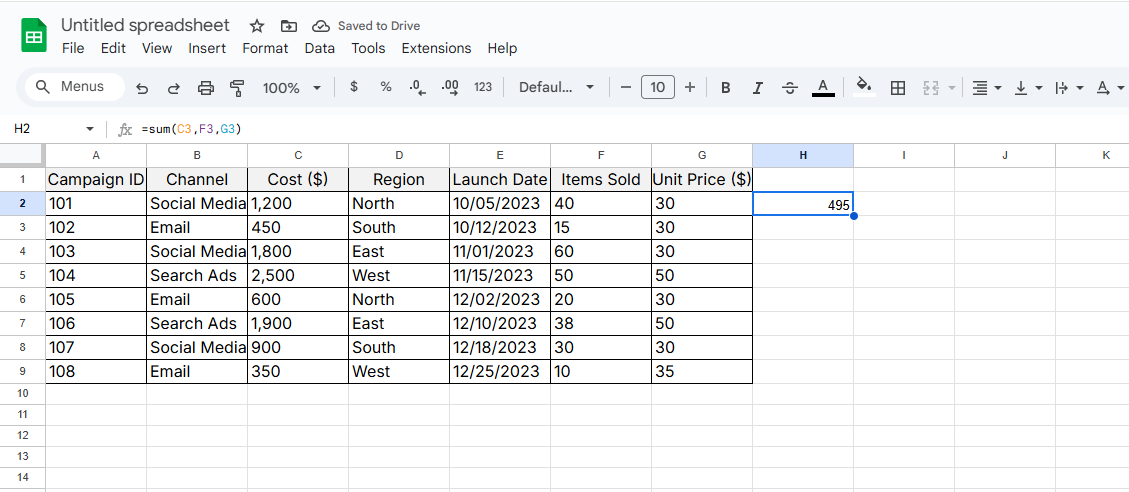
Suma condicional con SUMAR.SI
Aquí es donde las cosas se ponen realmente poderosas. ¿Quieres sumar solo ventas mayores a $500? ¿O gastos de un departamento específico? SUMAR.SI te cubre:
=SUMAR.SI(B2:B10, ">500")
Para múltiples condiciones, usa SUMAR.SI.CONJUNTO:
=SUMAR.SI.CONJUNTO(MontoVentas, Vendedor, "Juan", Región, "Oeste")
Suma de nivel avanzado: Entre hojas y matrices
Sumar en múltiples hojas
¿Gestionas presupuestos entre departamentos? Usa referencias 3D para sumar la misma celda en varias hojas:
=SUMA(Hoja1:Hoja3!A1)
Fórmulas de matriz para usuarios avanzados
¿Necesitas multiplicar y luego sumar dos rangos? Las fórmulas de matriz pueden hacerlo:
=SUMA(A1:A10*B1:B10)
Presiona Ctrl+Shift+Enter para que funcione. En Excelmatic, simplificamos esto con nuestra función "Matrices inteligentes" que maneja las partes complejas por ti.
Errores comunes (y cómo evitarlos)
Todos hemos visto esos frustrantes mensajes de error. Así es como solucionarlos rápido:
#¡VALOR!: Generalmente significa que estás intentando sumar texto con números#¡REF!: Ocurre cuando eliminas una celda referenciada#¿NOMBRE?: Probablemente escribiste mal el nombre de una función
Consejos profesionales para trabajar más inteligentemente
- Rangos nombrados: Convierte
=SUMA(A1:A100)en=SUMA(Ventas_Q1). ¡Mucho más claro! - Tablas: Convierte rangos en tablas (Ctrl+T) y tus sumas se actualizan automáticamente al agregar datos
- Atajos: Alt+= para Autosuma, Ctrl+Shift+T para totales rápidos en Excelmatic